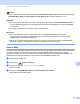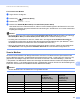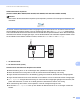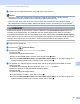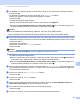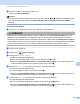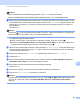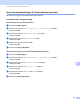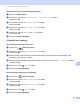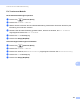Software User's Guide
Table Of Contents
- SOFTWARE-HANDBUCH
- Inhaltsverzeichnis
- Windows®
- 1 Drucken
- 2 Scannen
- Scannen eines Dokumentes mit dem TWAIN-Treiber
- Scannen eines Dokumentes mit dem WIA-Treiber (Windows® XP/Windows Vista®)
- Scannen eines Dokumentes mit dem WIA-Treiber (Windows-Fotogalerie und Windows-Fax und Scan)
- ScanSoft™ PaperPort™ 11SE mit OCR (Texterkennung) von NUANCE™ verwenden
- Objekte ansehen
- Organisation der Objekte in den Ordnern
- Verknüpfungen zu anderen Anwendungen
- ScanSoft™ PaperPort™ 11SE mit OCR (Texterkennung) scannt Text und konvertiert ihn in bearbeitbaren Text
- Objekte aus anderen Anwendungen importieren
- Objekte in andere Formate exportieren
- Deinstallation von ScanSoft™ PaperPort™ 11SE mit OCR (Texterkennung)
- 3 ControlCenter3
- 4 Remote Setup (nicht verfügbar für DCP-Modelle, MFC-253CW, MFC-255CW, MFC-257CW und MFC-295CN)
- 5 Brother PC-FAX-Software (nur für MFC-Modelle)
- 6 Speichermedium-Funktionen
- 7 Firewall-Einstellungen (für Netzwerkbenutzer)
- Apple Macintosh
- 8 Drucken und Faxe senden
- 9 Scannen
- 10 ControlCenter2
- 11 Remote Setup und Speichermedium- Funktionen
- Scanner-Taste verwenden
- Stichwortverzeichnis
- brother GER
Scannen über eine USB-Kabelverbindung
178
12
f Für Modelle mit 1-zeiligem Display: Drücken Sie a oder b, um den gewünschten Dateityp zu wählen.
Drücken Sie OK.
Für Modelle mit Farbdisplay: Drücken Sie a oder b, um Dateityp zu wählen.
Drücken Sie d oder c, um den gewünschten Dateityp zu wählen.
Drücken Sie OK.
Sie haben die folgenden Möglichkeiten:
Wenn Sie den Dateinamen ändern möchten, lesen Sie bei Schritt g weiter.
Drücken Sie Start S/W (Mono Start) oder Start Farbe (Colour Start), um den Scanvorgang ohne
weitere Einstellungsänderungen zu starten. Gehen Sie zu Schritt h.
Hinweis
• Wenn als Qualität eine Farbeinstellung gewählt ist, kann TIFF nicht gewählt werden.
• Wenn als Qualität eine Schwarzweiß-Einstellung gewählt ist, kann JPEG nicht gewählt werden.
g Das Gerät vergibt automatisch einen Dateinamen. Sie können aber auch einen anderen Namen mit den
Zifferntasten eingeben. Es können nur die ersten 6 Stellen des Namens geändert werden. (Nur möglich
mit MFC-Modellen)
Für Modelle mit Farbdisplay:
Drücken Sie a oder b, um Dateiname zu wählen.
Drücken Sie OK.
Hinweis
Drücken Sie Storno (Clear/Back), um die eingegebenen Zeichen zu löschen.
Sie haben die folgenden Möglichkeiten:
Wenn Sie die Funktion “Auto anpassen“ verwenden möchten, gehen Sie zu Schritt i (verfügbar für
DCP-395CN, MFC-495CW, DCP-593CW, DCP-595CW und DCP-597CW).
Drücken Sie Start S/W (Mono Start) oder Start Farbe (Colour Start), um den Scanvorgang ohne
weitere Einstellungsänderungen zu starten. Gehen Sie zu Schritt h.
h Wenn Sie das Vorlagenglas verwenden, zeigt das Display Nächste Seite?. Achten Sie darauf, dass
Sie nach Beenden des Scanvorgangs Nein wählen, bevor Sie die Speicherkarte oder den USB-Stick
aus dem Gerät herausnehmen.
i Drücken Sie a oder b, um Auto anpassen zu wählen.
Drücken Sie OK.
j Drücken Sie d oder c, um Ein zu wählen.
Drücken Sie OK.
k Wenn Sie keine weiteren Einstellungen ändern möchten, drücken Sie Start S/W (Mono Start) oder
Start Farbe (Colour Start), um den Scanvorgang zu starten.
l Die Anzahl der gescannten Dokumente wird im Display angezeigt.
Drücken Sie OK.
m Drücken Sie d oder c, um eine Vorschau der einzelnen Dokumente anzusehen.